Ret COMDLG32.OCX mangler i Windows 10
Miscellanea / / March 19, 2022
En væsentlig komponent i Visual Basic Runtime Suit er comdlg32.ocx. Den indeholder flere funktioner, der bruges af applikationer relateret til Visual Suite. Det kan nogle gange blive korrupt eller kan forekomme at mangle fra systemet. Hvis du også står med det samme problem, er du det rigtige sted. Vi bringer dig en perfekt guide, der vil hjælpe dig med at løse comdlg32.ocx manglende problem og reparere comdlg32.ocx windows 10.

Indhold
- Sådan rettes COMDLG32.OCX mangler i Windows 10
- Metode 1: Genregistrer filen
- Metode 2: Åbn app i kompatibilitetstilstand
- Metode 3: Skift ejerskab og giv fulde tilladelser
- Metode 4: Deaktiver brugerkontokontrol
- Metode 5: Geninstaller software
Sådan rettes COMDLG32.OCX mangler i Windows 10
Problemet med det manglende comdlg32.ocx windows 10 skyldes to separate problemer. Vi har listet dem nedenfor, så du kan gennemgå og forstå fejlen.
- Problemer med filen comdlg32.exe: Du skal muligvis erstatte filen og genregistrere den ved hjælp af kommandoprompt. Du bør også give tilladelser til alle applikationer for at få adgang til det, hvis du ikke har.
- Brugerkontokontrol (UAC): Hvis UAC er aktiveret, kan du muligvis se denne fejl. Deaktivering af det kan muligvis løse problemet, men det afhænger af den berørte software.
Brugere har klaget over at få denne meddelelse, når denne fejl opstår:
- Komponent comdlg32.ocx eller en af dens afhængigheder er ikke korrekt registreret: en fil mangler eller er ugyldig.
Det betyder, at filen enten mangler eller er korrupt. Det kan være forkert registreret, eller du skal muligvis downloade det igen. Lad os se på, hvordan du løser denne fejl ved hjælp af følgende metoder.
Metode 1: Genregistrer filen
Hvis din computer comdlg32.ocx windows 10 fil er beskadiget eller mangler, er det bedste du kan gøre at erstatte den med en fungerende fil. Følg nedenstående trin for at gøre det samme.
1. Gå til OCXme side. Klik på Download comdlg32.ocx. Download filen.

2. Find den i din download-mappe og højreklik på den og vælg Kopi fra menuen.
3. Vælg Denne pc fra menuen til venstre.
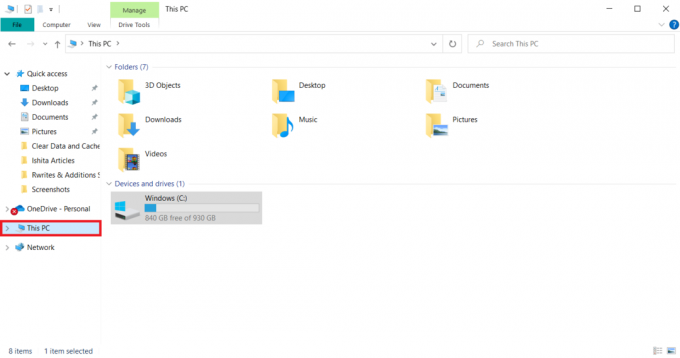
4. Gå til denne sti afhængigt af din computerspecifikationer.
- Hvis du har 32-bit Windows går til C:\Windows\System32 sti
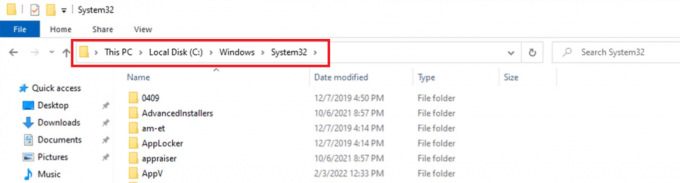
- Hvis du har 64-bit Windows går til C:\Windows\SysWOW64 sti

5. Højreklik hvor som helst i mappen. Vælg sæt ind fra menuen.
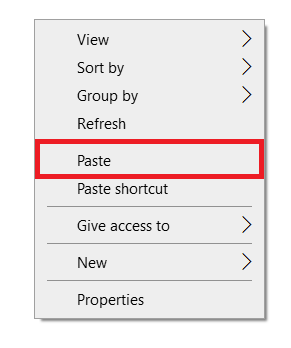
6. Der vises en prompt, der beder om administrator tilladelse. Klik på Blive ved.
7. Søge efter Kommandoprompt i Windows-søgelinjen og klik på Kør som administrator.
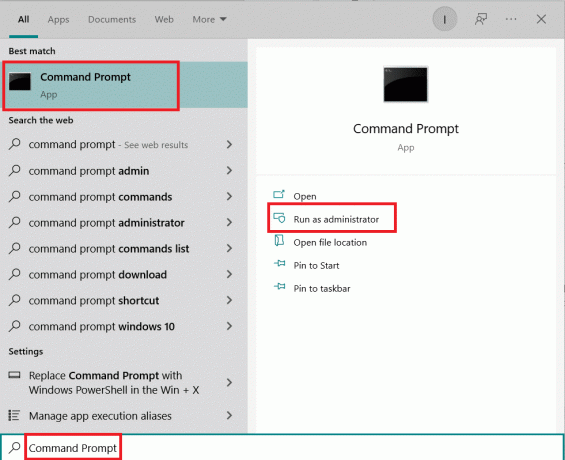
8A. Indtast følgende kommandoer og tryk Gå ind efter hver enkelt.
regsvr32 /u Comdlg32.ocxregsvr32 /i Comdlg32.ocx
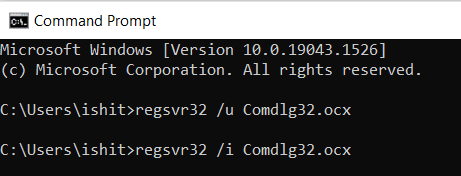
8B. Du kan også skrive disse kommandoer som et alternativ, hvis de ovenfor nævnte ikke løser problemet. Trykke Indtast nøgle efter at have skrevet kommandoen.
- Til 32-bit Windows:
regsvr32 %systemroot%\system32\comdlg32.ocx
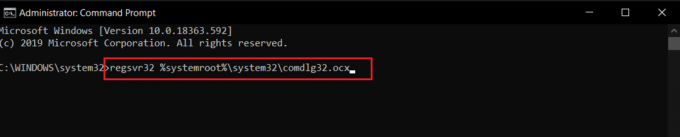
- Til 64-bit Windows:
regsvr32 c:\Windows\SysWOW64\comdlg32.ocx

Lad kommandoerne køre, og kontroller, om problemet med det manglende comdlg32.ocx er løst.
Bemærk: Hvis din comdlg32-fil er mangler ikke, så kan du genregistrere den ved at køre regsvr32 comdlg32.ocx kommando i kommandoprompt.
Metode 2: Åbn app i kompatibilitetstilstand
Mange kunder rapporterede, at det fungerede at køre softwaren i kompatibilitetstilstand for en tidligere version af Windows. Problemet med comdlg32.ocx filfejl blev rettet i nogle situationer ved at udføre det problematiske program eksekverbare med administratorrettigheder. Du kan prøve begge dele ved at følge nedenstående trin.
1. Højreklik på programmet eksekverbar fil (.exe) og vælg Ejendomme fra menuen.

2. I Kompatibilitet fane, tjek Kør denne applikation i kompatibilitetstilstand for og pluk Windows 8 eller 7 fra den åbnede liste.
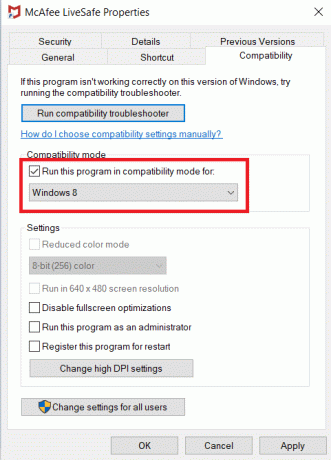
3. Tjek Kør dette program som administrator mulighed.

4. Bekræft meddelelser, hvis nogen vises.
5. Klik på ansøge og Okay.

Softwaren skulle nu begynde med administratorrettigheder.
Læs også:Sådan rettes StartupCheckLibrary.dll Manglende fejl
Metode 3: Skift ejerskab og giv fulde tilladelser
Hvis softwaren stadig viser fejlmeddelelsen, skal du lave comdlg32.ocx fil tilgængelig for alle ved at ændre dens ejer og rettigheder. Du vil kræve administratorrettigheder, og her er, hvordan du kan gøre det for at løse det manglende problem med comdlg32.ocx.
1. Før du fortsætter, skal du antage ejendomsret af comdlg32.ocx-filen, der er gemt i mappen med problematisk software.
2. Højreklik på fil og vælg Ejendomme fra rullemenuen.
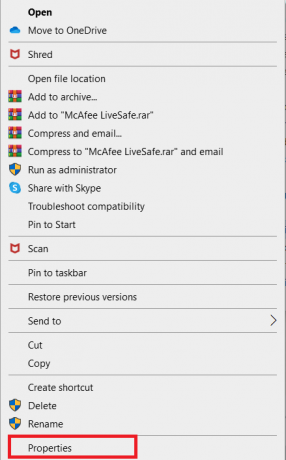
3. Gå til Sikkerhed fanen.
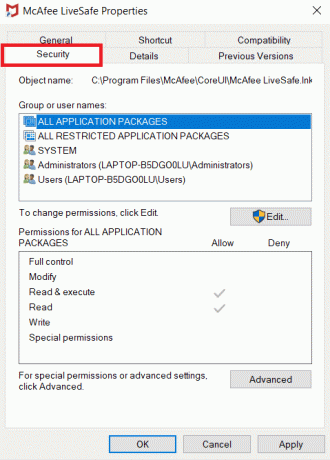
4. Klik på Fremskreden mulighed. Vinduet til Avancerede sikkerhedsindstillinger vil åbne.
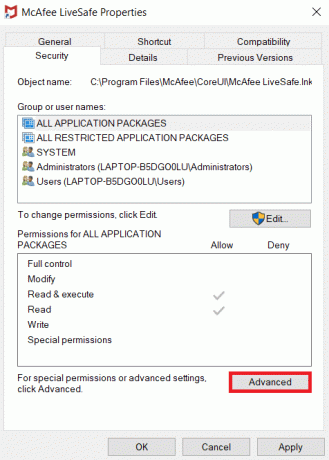
5. Ved siden af Ejer: etiket, klik på Lave om. Vinduet Vælg Bruger eller Gruppe vil åbne.
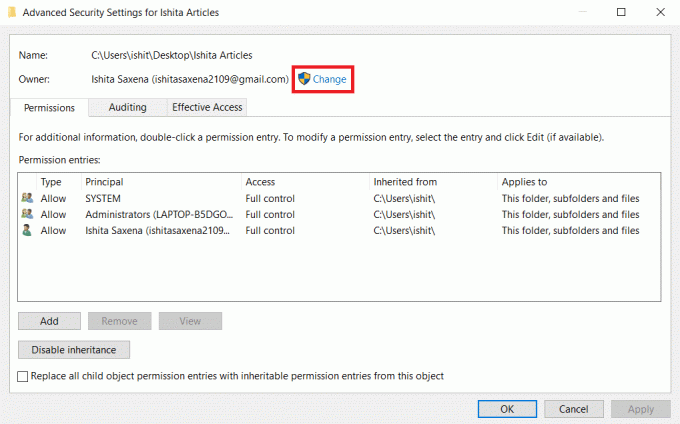
6. Du kan bruge Fremskreden mulighed for at vælge brugerkonto eller bare skrive det ind i Indtast objektnavnet for at vælge form. Klik på Tjek navne og vent på, at den bekræfter brugernavnet, og klik Okay.
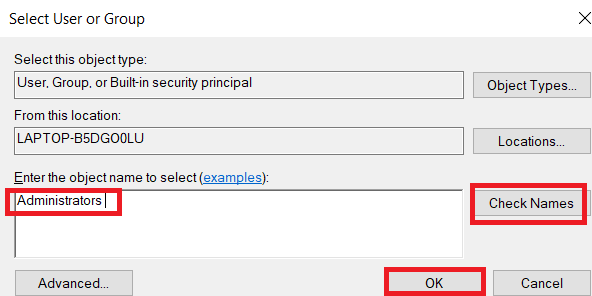
7. Nu er du ejeren af filen. Klik derefter på Tilføje.
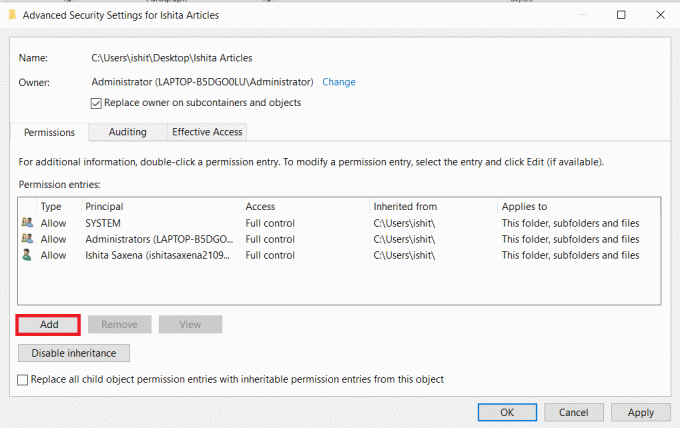
8. Under Indtastning af tilladelser, Klik på Vælg en rektor.
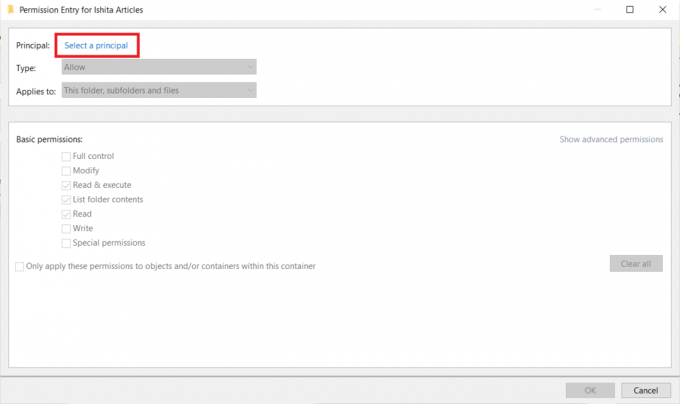
9. Gentag trin 6.
10. Under Grundlæggende tilladelser skal du sørge for at vælge Fuld kontrol før eventuelle ændringer implementeres. Klik Okay.
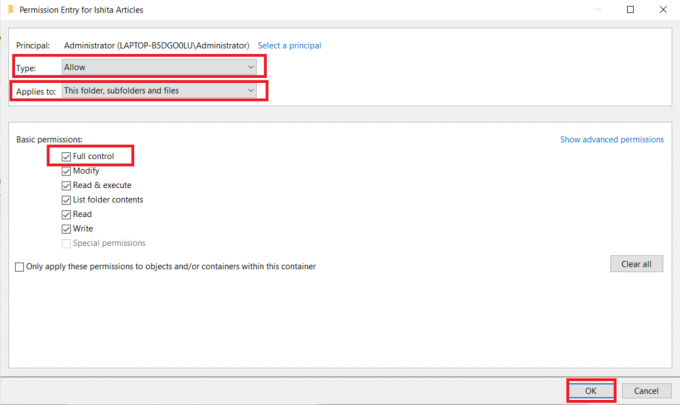
Tjek, om comdlg32.ocx manglende meddelelse stadig er der på din pc.
Metode 4: Deaktiver brugerkontokontrol
Når dette problem kun opstår i bestemte apps, kan det være en fordel at deaktivere UAC. Det gør ingen væsentlige ændringer på din pc. Det eneste problem er, at efter at have slået det fra, vises der muligvis flere prompter, når du starter systemværktøjer. Her er hvordan du kan gøre det.
1. Søge efter Kontrolpanel i Windows-søgelinjen og klik på den.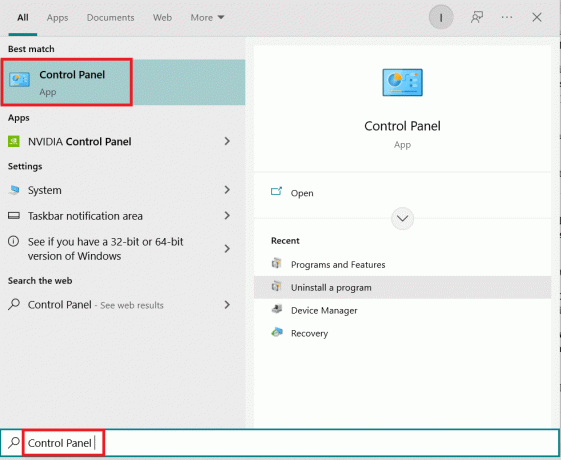
2. Vælg Brugerkonti mulighed. Hvis du ikke kan finde den, skal du ændre Se efter mulighed for at Store ikoner og find den.
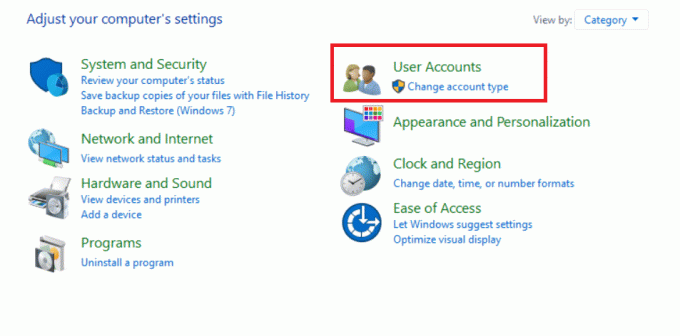
3. Åbn den og vælg Skift indstillinger for brugerkontokontrol.

4. En sikkerhedsskyder vil nu blive vist med forskellige niveauer at vælge imellem. Hvis skyderen er i nærheden af top, prøve sænkning det af en og klik Okay. kontrollere, om det løser problemet.

Hvis du stadig står over for comdlg32.ocx manglende problem, så fortsæt med at prøve at sænke det et trin og kontroller, om det løser problemet.
Læs også:Ret punkter i kontekstmenuen mangler, når der er valgt mere end 15 filer
Metode 5: Geninstaller software
For nogle brugere kan geninstallation af softwaren, der forårsager comdlg32.ocx-fejl, muligvis også løse problemet. Følg disse trin.
1. Trykke Windows + R-taster sammen for at åbne Løb dialog boks.
2. Gå ind appwiz.cpl i dialogboksen Kør og klik Okay for at åbne afinstallationsvinduet.
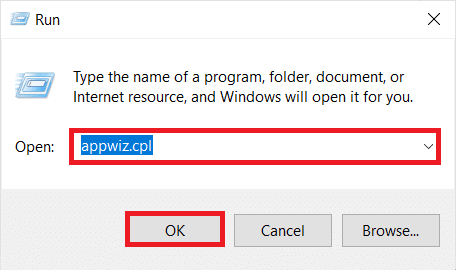
3. Vælg software det forårsager comdlg32.ocx-problemet.
4. Højreklik på den og vælg Afinstaller.
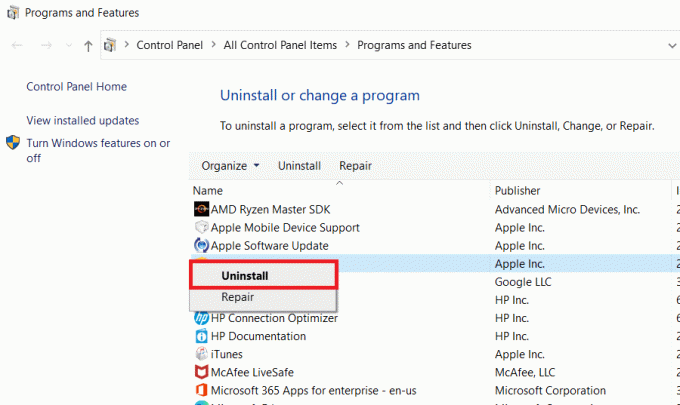
5. Klik på Ja.
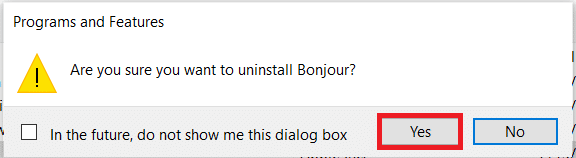
6. Genstart Windows pc.
7. Geninstaller den seneste version af den fjernede software.
Ofte stillede spørgsmål (ofte stillede spørgsmål)
Q1. Hvordan kan jeg registrere comdlg32.ocx på Windows 10 64 bit?
Svar: Type regsvr32 comctl32.ocx og i kommandoprompten og tryk på Enter. Det vil registrere filen.
Q2. Hvad er comdlg32.ocx helt præcist?
Svar: Comdlg32.ocx er en CMDialog ActiveX-kontrol DLL som var indlejret med Visual Studio eller Visual Basic-software.
Q3. Er comdlg32.ocx et sikkert program?
Svar: Ja, det er en gyldig fil forbundet med CMDIALOG. Det er også kendt som CMDialog ActiveX Control DLL.
Anbefales:
- Ret Active Directory Domain Services er i øjeblikket ikke tilgængelig
- Ret Windows 10 0xc004f075 fejl
- Fix 0x80004002: Ingen sådan grænseflade understøttes på Windows 10
- Sådan repareres lydtjenesten, der ikke kører Windows 10
Vi håber, at denne vejledning var nyttig, og at du var i stand til at rette comdlg32.ocx mangler i Windows 10 problem. Fortæl os, hvilken metode der virkede bedst for dig. Hvis du har spørgsmål eller forslag, er du velkommen til at skrive dem i kommentarfeltet.



